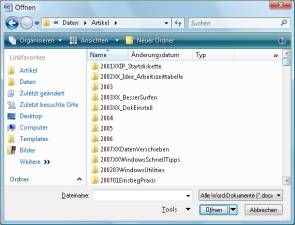Tipps & Tricks
16.03.2009, 17:07 Uhr
Öffnen-Dialog in Office anpassen
Problem: Vor zwei Wochen habe ich Tweak UI installiert, in der Hoffnung, ich könne damit den Öffnen-Dialog in Office anpassen. Leider aber funktionieren die Änderungen ausgerechnet in MS Office nicht. Weiss jemand, wie sich die Dialoge «Öffnen» und «Speichern unter» in Word, Excel usw. anpassen lassen?
Lösung: Diese Option aus TweakUI hat nur Einfluss auf Programme, die zum Öffnen und Speichern den Standard-Windows-Dialog verwenden. Bei Microsoft Office-Programmen ist das nicht der Fall; die bringen hierfür einen eigenen Dialog mit.
Aber dieser hat selbst eine Option an Bord, um die links angezeigten Ordner anzupassen. Gehen Sie z.B. in Word zu Datei/Öffnen. In älteren Word-Versionen (z.B. Word 2003) klicken Sie sich zuerst zum gewünschten Ordner durch, klicken diesen an und wählen unter Extras den Befehl Zu meiner Umgebung hinzufügen (siehe Screenshot).
Das funktioniert mit allen Office-Applikationen. Die standardmässig vorgegebenen Ordner lassen sich nicht löschen, aber Sie können diese nach unten verschieben. Wenn Sie mögen, klicken Sie mit der rechten Maustaste zwischen die verlinkten Ordner und wählen Kleine Symbole. Damit haben mehr bevorzugte Speicherorte Platz.
In Office 2007 (zweiter Screenshot) können Sie die gewünschten Linkfavoriten (so heissen sie da) einfach per Drag&Drop aus dem rechten Fenster ziehen. Dort können Sie sie ebenfalls per Maustaste anordnen. (PCtipp-Forum)
In Office 2007 (zweiter Screenshot) können Sie die gewünschten Linkfavoriten (so heissen sie da) einfach per Drag&Drop aus dem rechten Fenster ziehen. Dort können Sie sie ebenfalls per Maustaste anordnen. (PCtipp-Forum)
Kommentare
Es sind keine Kommentare vorhanden.